Kuinka saavuttaa poikkeuksellinen DVD-skaalaus: Päivitä DVD-levyt 720p/1080p-tarkkuuteen kolmella helpolla tavalla
Olemme kohdanneet käyttäjiä, jotka haluavat tietää kuinka skaalata DVD-levyjä. Toisin kuin tavalliset videot nykyään, DVD-videot, etenkin vanhat, ovat haastavampia päivittää. Se johtuu vanhemmista videoelementeistä, jotka tekevät niistä hauraita korkealuokkaisiin. Ensimmäinen asia, joka kannattaa muistaa skaalauksessa, on muuttaa matalaresoluutioisia videoita korkeammille videoille. Se ei ole ensiksikään helppo prosessi, sillä se tarvitsee interpolointialgoritmin, joka täyttää videon vaadituilla pikseleillä. Mutta meillä on sinulle hyviä uutisia, koska tämä ongelma ei ole enää syy huoleen. Miksi? Koska olemme löytäneet tehokkaimmat tavat päivittää DVD-kotivideosi uusimpaan resoluutioon, kuten nyt nautit, kuten 1080p. Älkäämme siis viivyttelekö tätä enää, vaan siirrymme välittömästi alla oleviin ratkaisuihin DVD-levyn skaalaaminen 1080p:ksi.

Koska etsit jo ratkaisuja DVD-levyjesi päivittämiseen, oletamme, että olet jo hankkinut ensimmäisen vaiheen ennen tätä. Tämä ensimmäinen vaihe on prosessi, jossa DVD-levyt kopioidaan digitaalisiksi videoiksi. Mutta jos ei, voit silti jatkaa alla olevilla tavoilla.
Video Converter Ultimate on monipuolinen videonmuokkausohjelmisto, josta voit nauttia DVD-levyjen skaalauksen kahdessa vaiheessa. Miksi? Koska yksi tämän parhaan DVD-skaalausohjelmiston hämmästyttävistä ominaisuuksista on sen DVD-ripperi. Sen ripper on taatusti nopea ja tehokas. Se toimii tehokkaasti ylläpitääkseen DVD-levyjesi laadun myös kopioinnin jälkeen. Se repeytyy ja toimii nopeasti sen kiihdytystekniikan ansiosta. Erityisesti sen mukana tulee ultranopeita ja laitteistokiihdytystekniikoita, jotka hyödyttävät laitettasi ja videotiedostojasi. Lisäksi se saa sinut nauttimaan tekoälyllä toimivasta DVD-levyjen skaalausmenettelystä, joka voi parantaa videoitasi hetkessä!
Sen lisäksi voit myös saada henkilökohtaisen kosketuksen videolähdön tarkkuuteen ja laatuun, jossa voit valita 720p, 1080p tai 4K välillä. Tämän lisäksi on vapaus valita, minkä muodon haluat videollesi. Kaikki ne voit sisältää noudattamalla alla olevia ohjeita.
Avainominaisuudet
Kuinka kopioida ja skaalata DVD HD:ksi
Oletetaan, että videosi on edelleen DVD:llä. Tätä aiot tehdä. Käynnistä tämä paras ohjelmisto, siirry Ripper-valikkoon ja napsauta Lataa DVD -välilehti. Valitse sitten, miten lataat DVD-videosi.

Kun olet ladannut DVD-videon, siirry kohtaan Kopioi kaikki Välilehti ja valitse MPG häviötön vaihtoehto tulostusmuodoksi. Napsauta sitten Kopioi kaikki oranssi painike käyttöliittymän alimmassa osassa.

Siirry nyt kohtaan Työkalulaatikko -valikosta, etsi Video Enhancer -työkalu ja napsauta sitä. Lataa seuraavaksi kopioitu video napsauttamalla Plus symboli, jonka näet seuraavassa ikkunassa. Siirry sitten ja skaalaa DVD-levy 1080p:ksi tässä ohjelmistossa.

Kun olet tuonut videon, siirryt parannusikkunaan, jossa sinun on vaihdettava Laadukas resoluutio vaihtoehto. Sitten voit myös käyttää Resoluutio ja Muoto osiot, joissa voit muokata tiedostoa. Muuten paina Parantaa -painiketta ottaaksesi muutokset käyttöön ja tallentaaksesi ne.

Toinen hämmästyttävä ohjelmisto, jota sinun on varottava, on tämä EaseFab DVD Ripper. Se on toissijainen kolmannen osapuolen ohjelmisto, joka sisältää tehokkaan mutta helppokäyttöisen navigoinnin. Lisäksi se maksimoi DVD-lähdön laadun, kun se on kopioitu nopeasti erilaisiin muotoihin, kuten MP4, AVI, HEVC, WMV jne. Se toimii syvän reunan tarkennusalgoritmin kanssa, joka tekee reunat ja jäännösviivat hienoja ja ohuita. Siksi tämä DVD-skaalaus PC-ohjelmisto on jotain, joka ansaitsee tietää. EaseFab DVD Ripperillä on kuitenkin rajoitetut ominaisuudet ja vaihtoehdot Video Converter Ultimateen verrattuna. Kuitenkin, jos haluat kokeilla sen tehoa, seuraa alla olevia ohjeita.
Käynnistä työkalu ja tuo DVD-videotiedosto napsauttamalla Lataa DVD -painiketta.
Valitse sen jälkeen tulostusmuoto kopioinnista. Voit tehdä tämän napsauttamalla Profiili-välilehteä ja valitsemalla haluamasi muotovaihtoehdon Yhteinen video vaihtoehto.
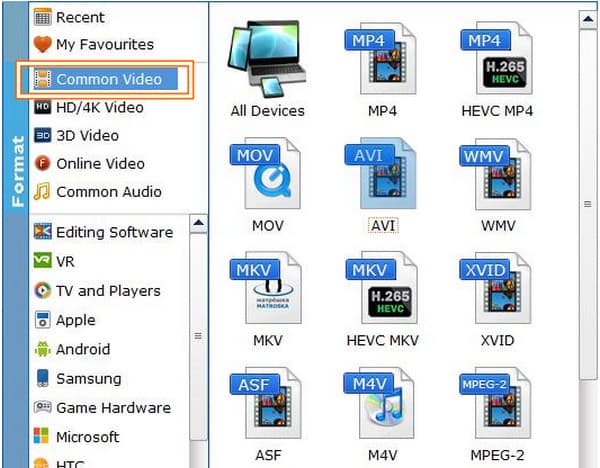
Kun olet valinnut muodon, se ohjaa sinut korkealuokkaiseen asetukseen. Tässä sinun on napsautettava Resoluutio, valitse vaihtoehto 1920*1080 ja paina sitten OK -välilehti. Tämä antaa tulokseksi tämän DVD-skaalausohjelmiston 1080p-videoon.

Lopuksi paina Muuntaa -painiketta pääliittymässä ja odota prosessin päättymistä.
Viimeinkin meillä on tämä Leawo DVD Ripper. Kuten nimestä voi päätellä, se on toinen DVD-rippausohjelmisto, joka pystyy skaalaamaan videosi tehokkaasti. Leawo DVD Ripper on monialustainen ohjelmisto, kuten Video Converter Ultimate, ja DVD-levyjen kopioimisen lisäksi siinä on myös työkalut Blu-säteiden kopioimiseen ja videomuunnin, joka väittää tarjoavansa ilmaisen palvelun koko eliniän. Tämä ohjelmisto voi muuntaa DVD-videosi HD:ksi erilaisilla lähtömuodoilla ja laitteilla, mukaan lukien AVI, MKV, MP4, Android ja iPhone. Koska se on kuitenkin DVD-rippaaja, sen kyky parantaa ja korjata videoita on rajoitettu. Katsotaanpa, kuinka tämä DVD-skaalausohjelmisto toimii tässä tehtävässä.
Avaa työkalu ja napsauta DVD-ripperi tai Muuntaa -painiketta ladataksesi DVD-tiedoston.
Kun DVD-tiedosto on tallennettu, siirry kohtaan HD-videomuoto ja valitse HD MP4 Video -vaihtoehto. Napsauta sitten Muokata -välilehti ja valitse 1080p resoluutio.
Lopuksi paina Muuntaa -välilehti aloittaaksesi kopioinnin.

Lisälukemista:
Tekoälyn skaalausvideo: Videon skaalaaminen kahdella parhaalla tavalla
Videon laadun parantaminen [3 tapaa ratkaista]
Voinko parantaa kotitekoisia DVD-levyjäni PS4:lläni?
Joo. Voit yrittää skaalata DVD-levyäsi PS4:llä, koska se tukee myös toistoa. Se ei kuitenkaan voi antaa sinulle parempaa tulosta kuin haluat, koska se ei ole sen kentän linja.
Miksi DVD-videoni näyttää huonolta 4K-televisiossa?
Tämä saattaa johtua siitä, että toistat vanhaa DVD-videota pienemmällä resoluutiolla. Jos haluat hyvän näytön 4K-televisiossasi, sinun on toistettava vastaava resoluutio, joka sopii television kuvasuhteeseen.
Kestääkö DVD-levyjen kopioiminen ja parantaminen?
Ei, jos käytät käytännöllistä DVD-ripperiä ja päivitysohjelmaa, vain Video Converter Ultimate.
DVD-skaalaus ei koskaan ole ongelma, jos käytät tämän artikkelin hämmästyttävää ohjelmistoa. Kuten näet, ne kaikki sopivat täydellisesti tehtävään ja osoittavat etsimäämme tehokkuutta. Kuitenkin, Video Converter Ultimate erottuu edukseen häviöttömän tuloksensa ansiosta.
Lisää lukemista
Kuinka poistaa videosi sumennus ammattimaisesti: 5 parasta tapaa
Jos etsit parhaita ratkaisuja epäselvän videon korjaamiseen, olet juuri saapunut täydelliseen lukemiseen. Napsauta tätä nähdäksesi ammatillisia tapoja seurata.
Kuinka skaalata 1080p-videoita 4K-laatuisiksi kolmella merkittävällä tavalla
Voi olla useita tapoja muuntaa 1080p-videoita 4K-videoiksi, mutta miten teet tämän työn merkittävästi? Tässä on kolme parasta tapaa parantaa videoitasi.
Kuinka muuntaa 480p 1080p:ksi parhailla videomuuntimilla
Voitko muuntaa 480p 1080p:ksi laadun heikkenemättä? Napsauta tätä artikkelia ja tutustu parhaisiin tapoihin, joilla voit saavuttaa tämän tuloksen onnistuneesti.
Kuinka kääntää 1080p-video 480p:ksi muuntimilla paras PC:llä
Jos sinun on muutettava 1080p-videot 480p-videoiksi, sinun kannattaa turvautua upeaan työkaluun. Pääset tähän viestiin ja tutustu parhaisiin videonmuokkaustyökaluihin, joita sinun on käytettävä!
DVD-ratkaisut